Chrome浏览器如何通过隐私设置减少广告个性化
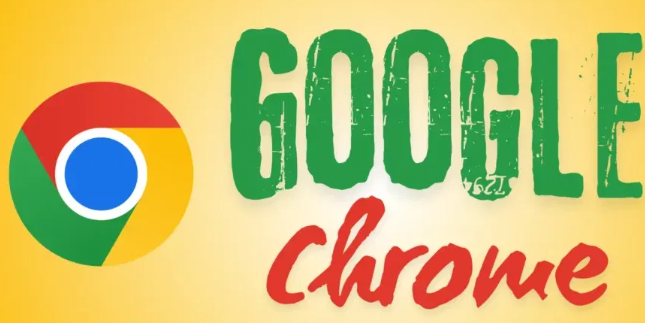
一、调整广告偏好设置
1. 进入设置页面:打开Chrome浏览器,点击右上角的三个点图标,选择“设置”选项。在设置页面中,找到“隐私与安全”板块。
2. 访问广告隐私设置:在“隐私与安全”部分,点击“广告设置”。这里可以看到Chrome浏览器关于广告的各种设置选项。
3. 修改广告偏好:在广告设置页面,有一个“广告个性化”的选项。如果不想接收个性化广告,可以将该选项设置为“关闭”。关闭后,Chrome浏览器会尽量减少根据用户的浏览历史、兴趣偏好等个人信息来展示针对性的广告,从而降低广告对个人隐私的依赖程度。不过,关闭广告个性化后,可能仍然会看到一些非个性化的通用广告。
二、清除浏览数据
1. 找到清除数据的入口:在Chrome浏览器的“设置”页面中,再次进入“隐私与安全”板块,点击“清除浏览数据”按钮。
2. 选择清除的数据类型:在弹出的清除浏览数据对话框中,可以选择要清除的数据类型。为了减少广告个性化,建议选择“浏览历史记录”“Cookie和其他站点数据”“缓存的图片和文件”等选项。这些数据通常会被广告商用于分析用户的喜好和行为,以实现广告的精准投放。
3. 执行清除操作:选择好要清除的数据类型后,点击“清除数据”按钮。这样,Chrome浏览器会删除相关的浏览数据,使得广告商难以根据这些信息来对用户进行个性化广告推送。但需要注意的是,清除数据后,可能会导致一些网站的登录状态丢失,需要重新登录。
三、管理Cookie设置
1. 查看cookie设置:在Chrome浏览器的“设置”页面,找到“隐私与安全”中的“Cookie及其他网站数据”选项,点击进入管理页面。
2. 阻止第三方Cookie:在Cookie管理页面,可以看到“允许网站保存和读取Cookie数据(推荐)”的选项。如果希望进一步限制广告个性化,可以点击该选项,将其更改为“阻止第三方Cookie”。第三方Cookie通常用于跨网站跟踪用户的浏览行为,是广告个性化的重要手段之一。阻止第三方Cookie后,广告商将无法在不同网站之间追踪用户的活动,从而减少了个性化广告的可能性。
3. 删除已有Cookie:除了阻止新的Cookie,还可以点击“删除已有Cookie”按钮,清除当前浏览器中已存在的Cookie数据。这有助于立即停止基于现有Cookie的广告个性化,但同样可能导致一些网站的偏好设置或登录状态失效。
四、使用隐身模式
1. 启动隐身模式:在Chrome浏览器主界面,点击右上角的三个点图标,选择“新建隐身窗口”选项,或者直接按快捷键Ctrl+Shift+N(Windows系统)/Command+Option+N(Mac系统),打开一个隐身模式的浏览器窗口。
2. 了解隐身模式的特点:在隐身模式下,Chrome浏览器不会保存任何浏览历史记录、Cookie数据、填写的表单信息等。这意味着,当在隐身模式下浏览网页时,广告商无法获取用户的长期浏览数据来进行个性化广告投放。但是,隐身模式并不能完全避免广告的出现,只是减少了基于用户个人隐私信息的广告个性化程度。一旦关闭隐身模式窗口,之前在正常模式下的浏览数据和设置仍然会影响广告的展示。
猜你喜欢
谷歌浏览器的安全保护功能在哪里
 Chrome浏览器如何提高网页打开速度
Chrome浏览器如何提高网页打开速度
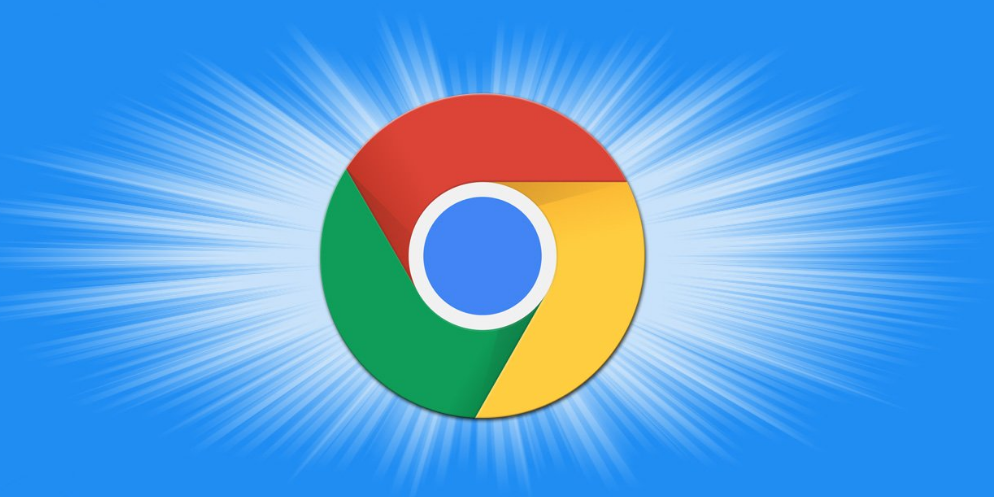 如何在Chrome浏览器中管理和清理下载记录
如何在Chrome浏览器中管理和清理下载记录
 谷歌Chrome浏览器推出全新UI设计提升界面美感
谷歌Chrome浏览器推出全新UI设计提升界面美感


谷歌浏览器的安全防护功能可以保护用户上网安全,不清楚在哪里开启的小伙伴可以仔细阅读下面这篇文章。
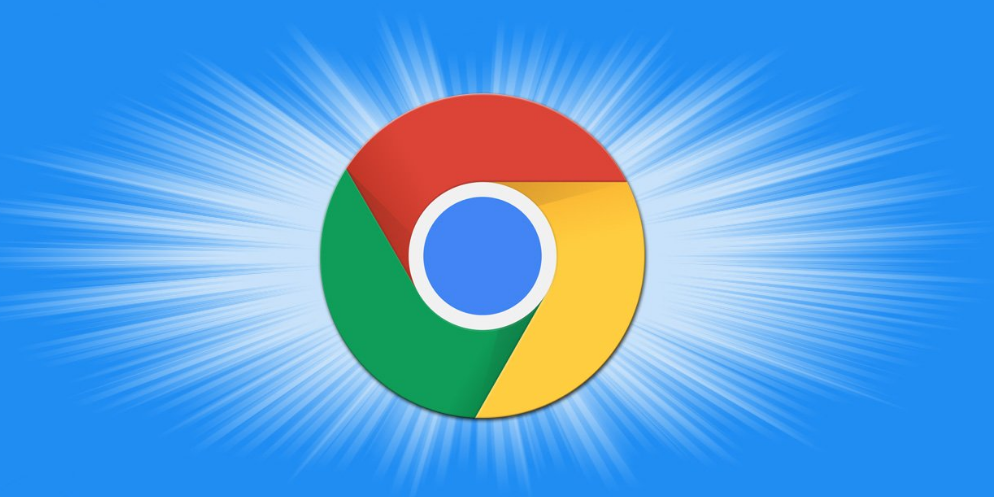
介绍如何通过调整设置和清理缓存来提高Chrome浏览器的网页打开速度,提升浏览体验。

管理和清理下载记录可以有效释放空间并提升浏览器性能。本文将介绍如何在Chrome浏览器中清理下载记录,帮助您优化浏览器的使用体验。

谷歌Chrome推出了全新的UI设计,全面提升了界面的视觉美感和用户体验。现代化的界面设计不仅更加美观,还提高了操作的便捷性和直观性。
